Интересные моменты
4. Включаем отображение дубликатов видео на таймлайне. Для этого в настройках таймлайна, ставим галку перед пунктом: Показать дублирующиеся маркеры кадра (Show Duplicate Frame Markers).
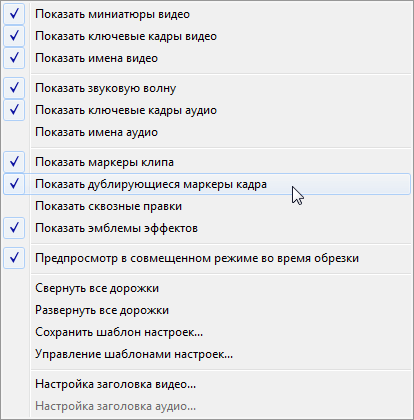
И смотрим на полученный результат:
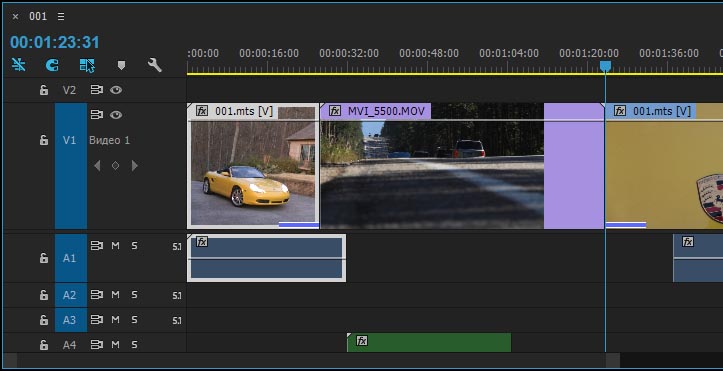
5. Исходные настройки CinemaDNG видео. Для доступа к исходным настройкам RAW видео (CinemaDNG), выбираем их на таймлайне, далее идем в Элементы управления эффектами (Effect Controls) и нажимаем на имя файла. Станут доступны три исходных настройки: температура, оттенок и экспозиция.
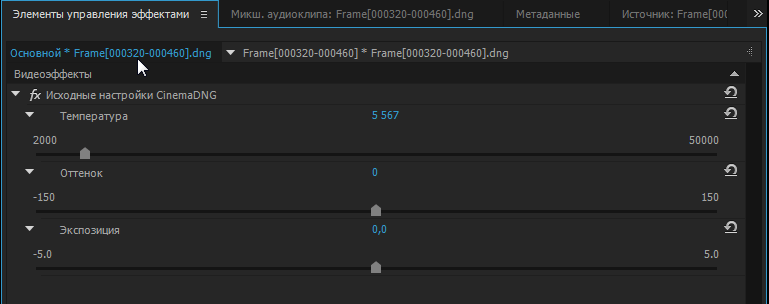
6. Метаданные (Metadata). Вводим в закладке Метаданные (Metadata), например имя сцены:
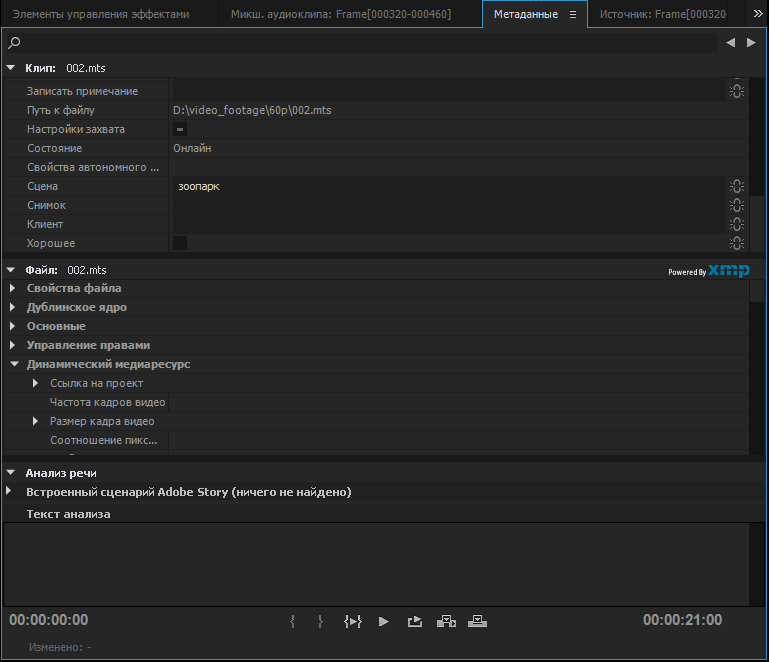
Теперь в окне проекта, можно по этому слову найти данный клип:
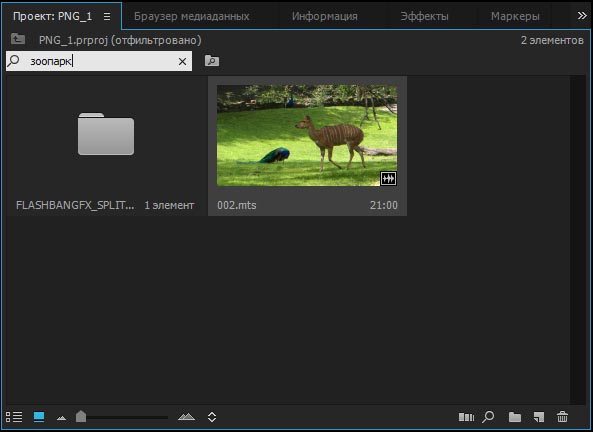
7. Выделение вслед за курсором воспроизведения (Selection Follows Playhead). Выбираем этот пункт в меню: Эпизод > Выделение вслед за курсором воспроизведения (Sequence > Selection Follows Playhead).
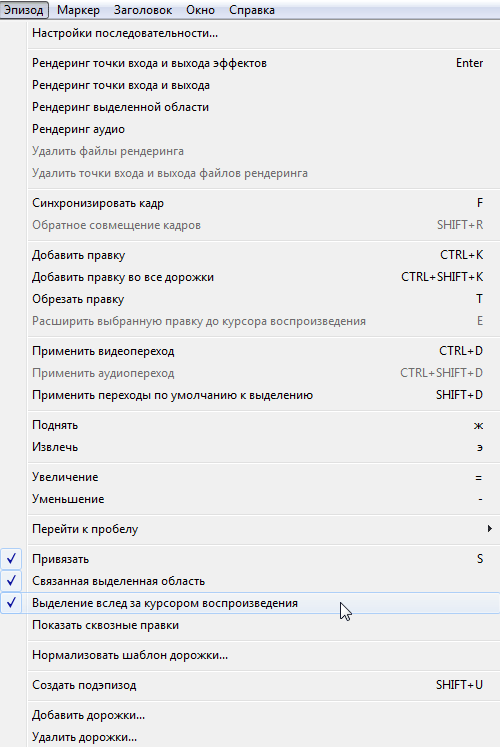
Теперь, перемещая плейхед (курсор воспроизведения) под ним автоматически будет выделяться клип.
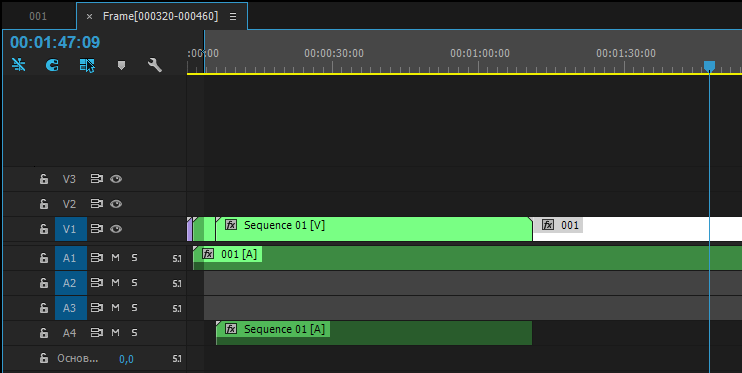
*Для перемещения выделения, удерживая клавишу Ctrl, нажимаем на стрелки вверх или вниз.
8. Шаблон эффекта Стабилизатор деформации. Создаем пресет эффекта Стабилизатор деформации (Warp Stabilizer), потом идем в Эффекты > Шаблон настроек > Стабилизатор деформации Шаблон настроек и применяем его к группе клипов.

Минус такого решения, это для каждого клипа, необходимо нажать на кнопку: Анализировать.
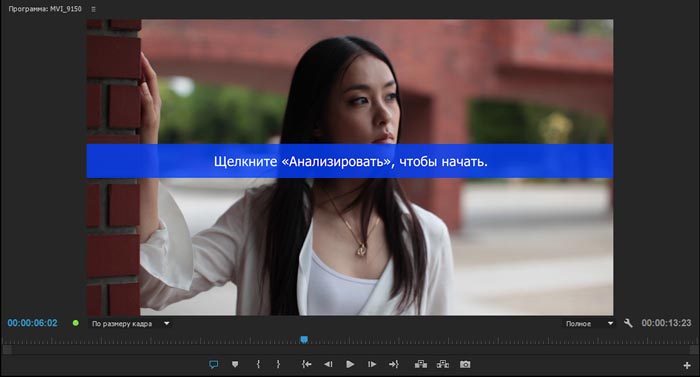
9. Команда: Clip > Multi-camera > Flatten (Клип > Многокамерная передача > Сведение). После завершения редактирования, выбираем мультикам клип и применяем команду: Clip > Multi-camera > Flatten, это значительно снижает нагрузку на дисковую подсистему (HDD/SSD), так как проигрываются только углы активные на таймлайне.
10. Перемещения ролика на таймлайне с заменой, без оставления пустого места. Выбираем клип который хотим переместить. Далее удерживая комбинацию клавиш: Command+Option (или Ctrl+Alt на PC) перетягиваем клип в нужное место.
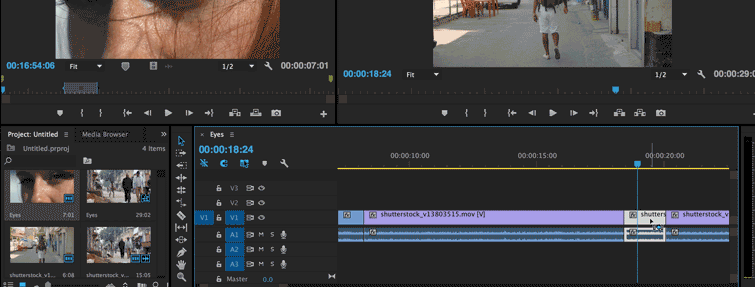
11. Области Lumetri (Lumetri Scopes). Вызывается следующей командой: Окно > Области Lumetri (Window > Lumetri Scopes).
Волна (Waveform) позволяет анализировать яркость, при выборе Волна (Яркость) / Waveform (Luma), человеческий глаз наиболее восприимчив именно к разнице яркости.
В раскрывающемся списке в правом нижнем углу панели областей Lumetri выбран 8-битный режим.
Волна яркости: показывает значения IRE от минус 20 до 120, что позволяет эффективно анализировать яркость снимков и измерять коэффициент контрастности.
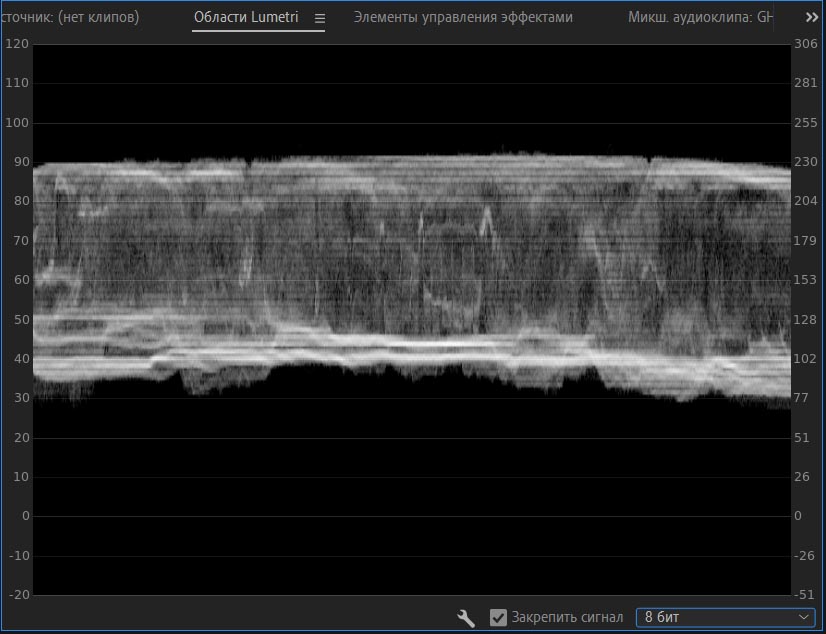
Читаем далее.
